
金蝶KIS的安装方法与一般软件的安装方法基本相同,具体安装步骤如下:
1)将安装光盘放入光驱,系统即会自动运行金蝶KIS的安装向导。
2)如没有自动运行,请打开光盘,双击其中的KISSetup.exe程序运行安装向导,如图1-3所示。
(若是从官网下载,则解压缩后运行KISSetup.exe程序运行安装向导。)
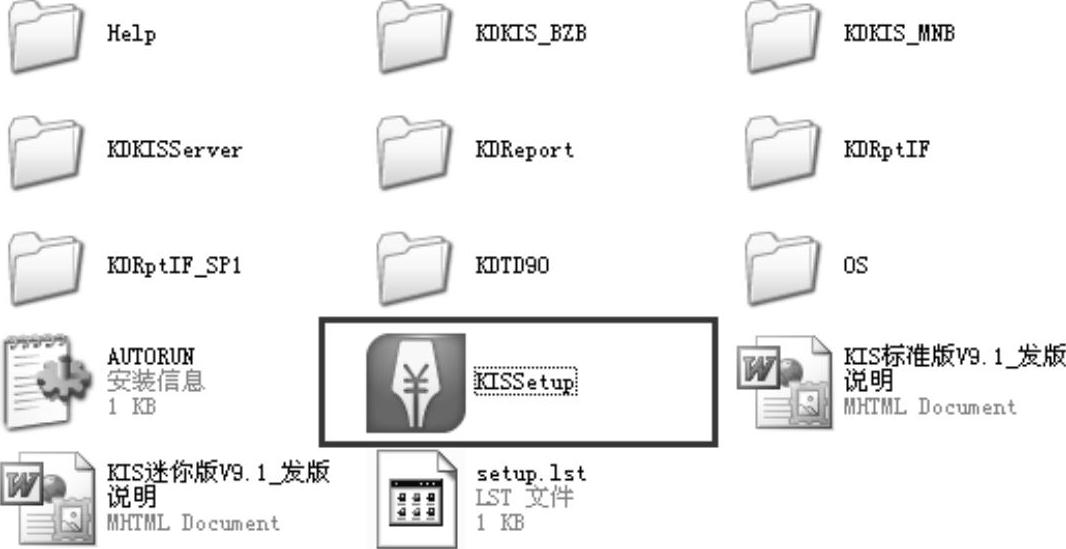
图 1-3
提示
除了上述安装方法外,您还可以将金蝶KIS标准版的安装文件复制到硬盘某个目录,以后根据需要可在硬盘上安装。安装向导窗口如图1-4所示。
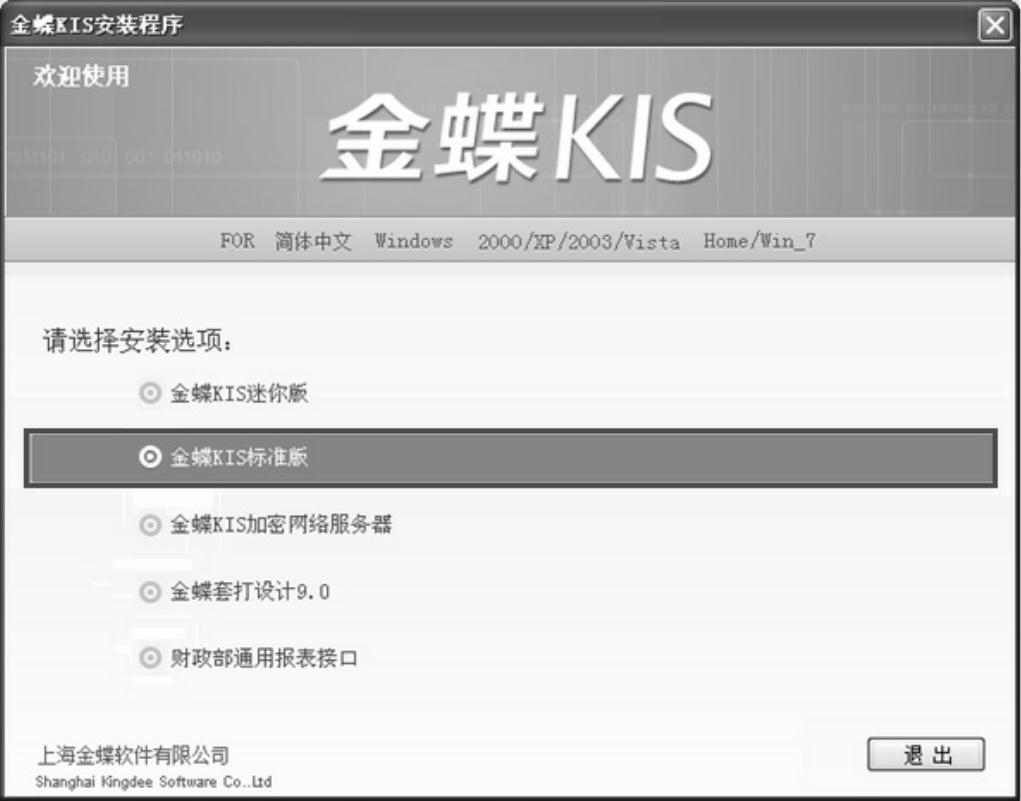
图 1-4
3)选择安装KIS的版本,选中“金蝶KIS标准版”,弹出图1-5所示的欢迎窗口。
(本教程对应的是“金蝶KIS标准版”。购买正版授权用户注意:金蝶KIS迷你版和金蝶KIS标准版软件许可是不同的,请按购买许可正确选择。)
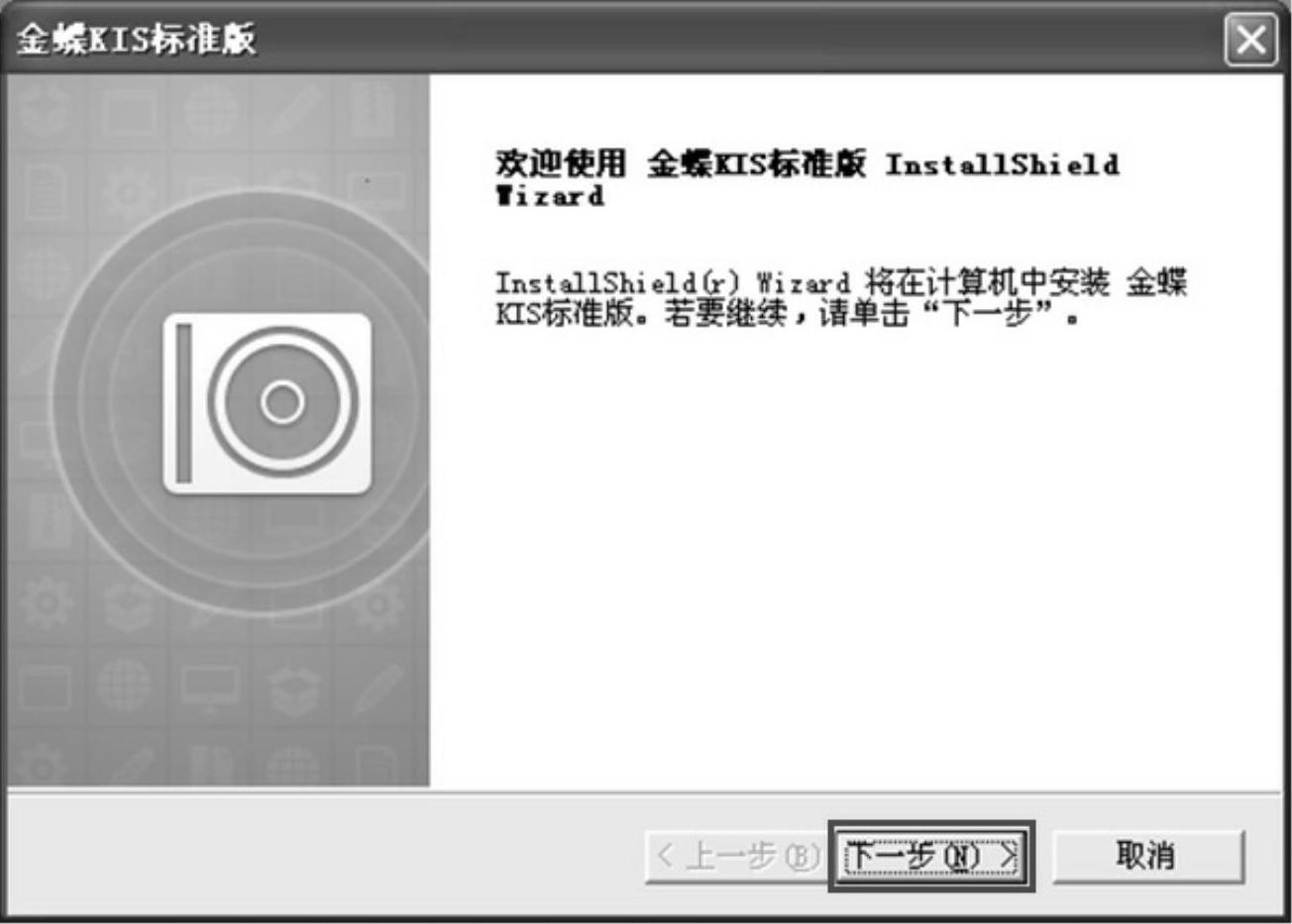
图 1-5
4)单击“下一步”按钮,弹出图1-6所示的用户许可证协议窗口。(按<Page Down>键查看协议的剩余部分)

图 1-6
5)若对许可协议无异议,直接单击“是”按钮,弹出图1-7所示的KIS自述文件窗口。

图 1-7(www.daowen.com)
6)阅读“金蝶KIS自述文件”或直接单击“下一步”按钮弹出图1-8所示的客户信息录入窗口。在三个输入框内分别输入用户名、公司名称及金蝶公司提供的序列号。
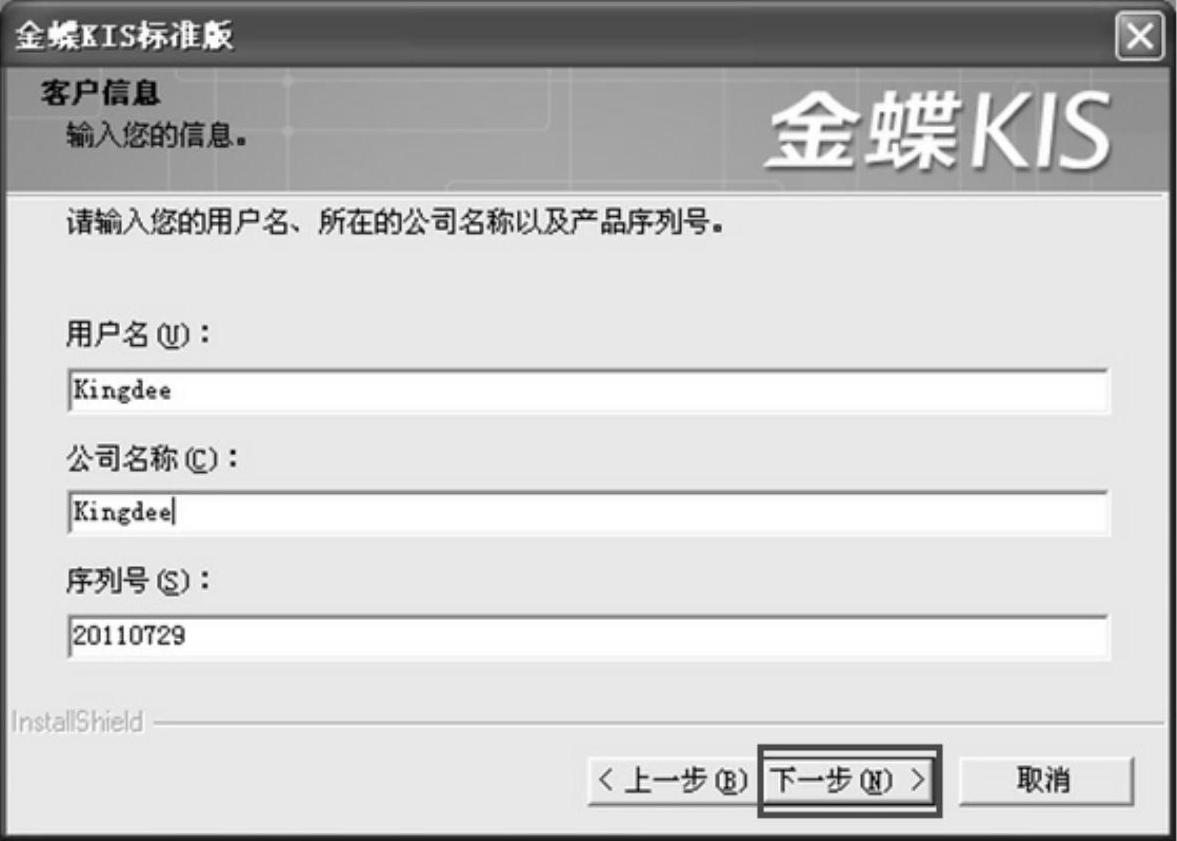
图 1-8
提示
1)购买软件许可用户可以在软件包装盒或盒内的CDKEY密码封获取序列号信息。
2)教学演示版用户可以任意输入,对后续教学操作没有影响。
7)录入完毕后,单击“下一步”按钮弹出图1-9所示的安装路径选择窗口,单击“浏览”按钮选择安装目标文件夹,或采用默认路径进行安装。
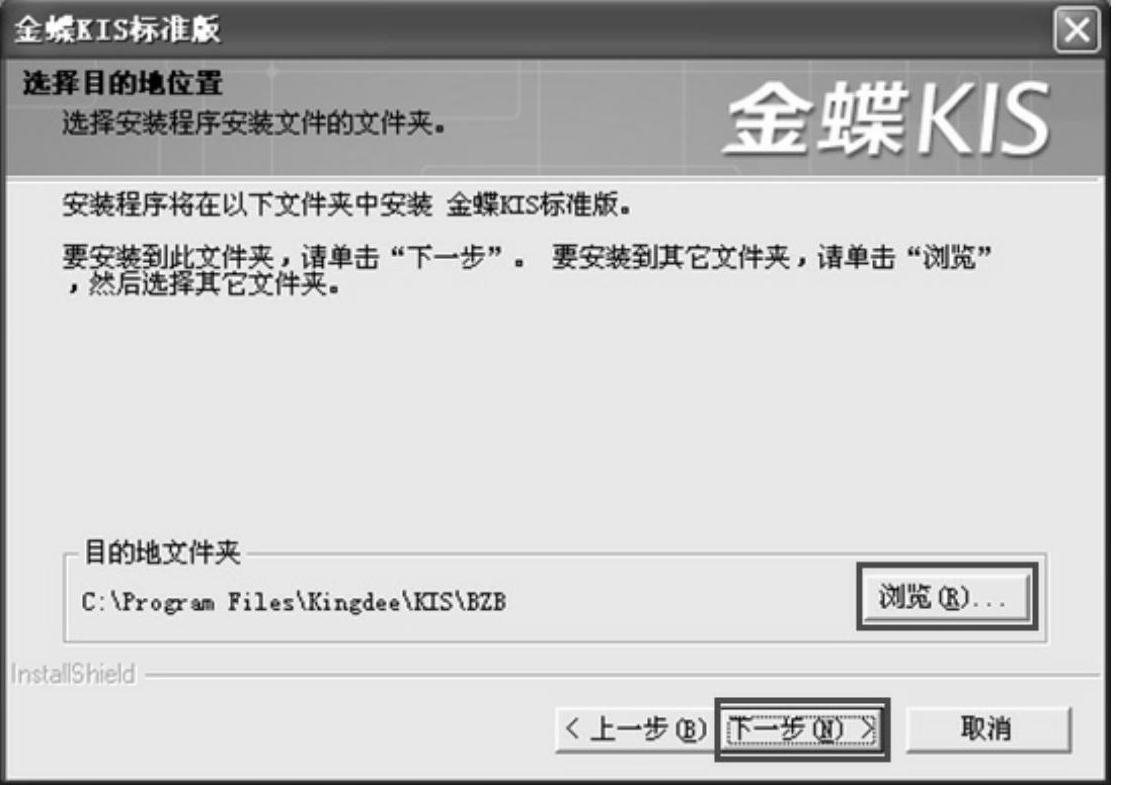
图 1-9
提示
1)金蝶KIS标准版非绿色软件,重装操作系统需要重新运行安装程序。除非特殊需要,建议安装在默认位置。
2)安装程序大约需要200MB硬盘开销,请确认目标驱动器有充足的空间。
8)选择好安装路径后,单击“下一步”按钮,进入软件安装过程,如图1-10所示。
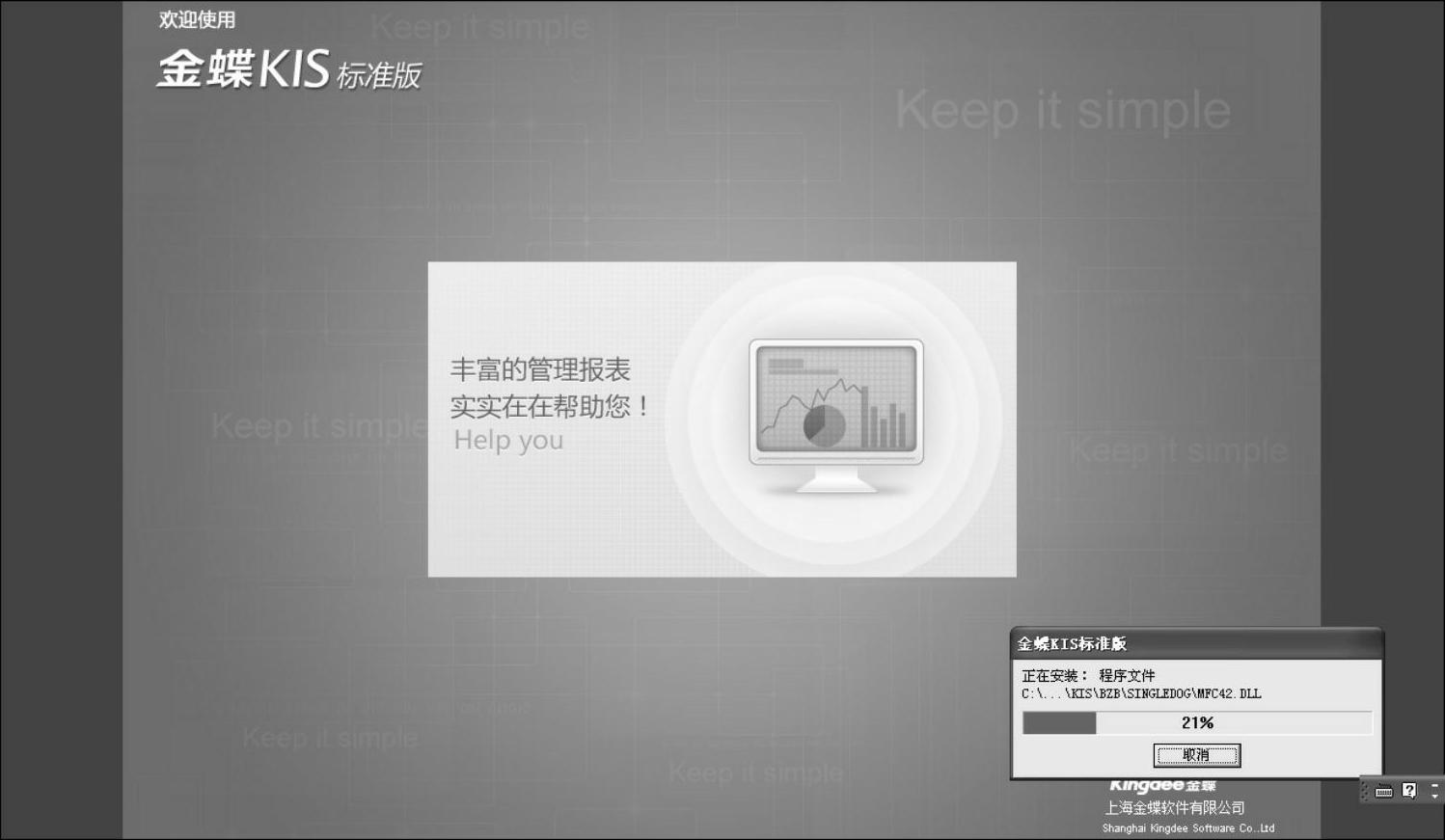
图 1-10
提示
1)软件安装大概需要10分钟左右,快慢取决于计算机的性能。
2)安装过程中请暂停计算机的其他无关操作,以保证软件安装顺畅。
免责声明:以上内容源自网络,版权归原作者所有,如有侵犯您的原创版权请告知,我们将尽快删除相关内容。






